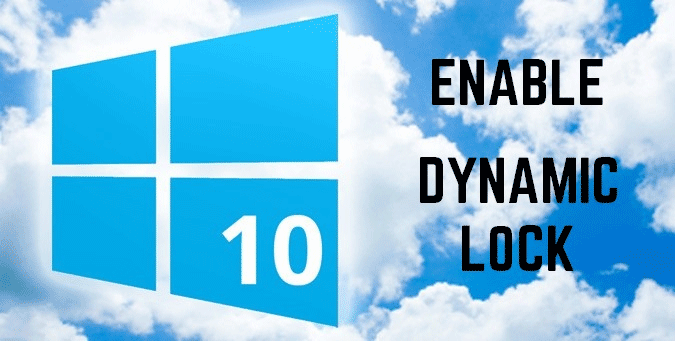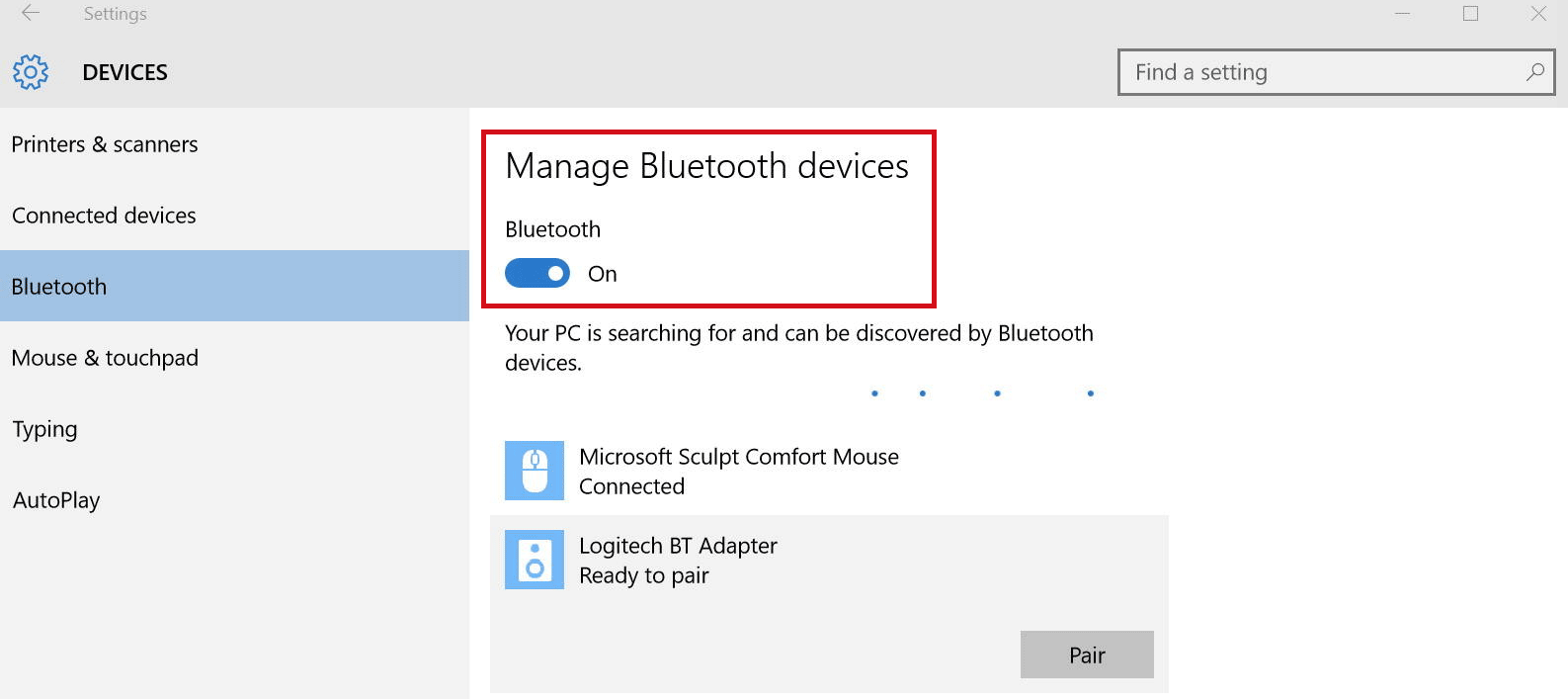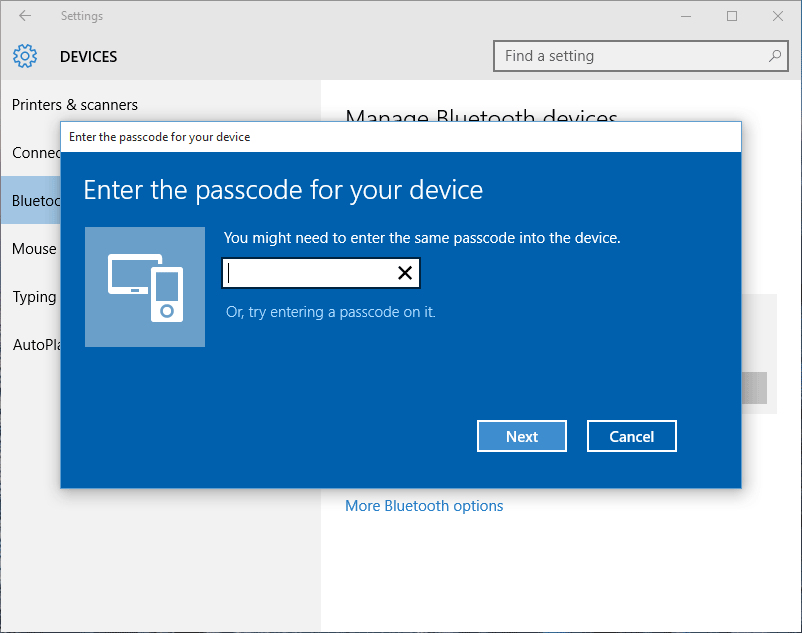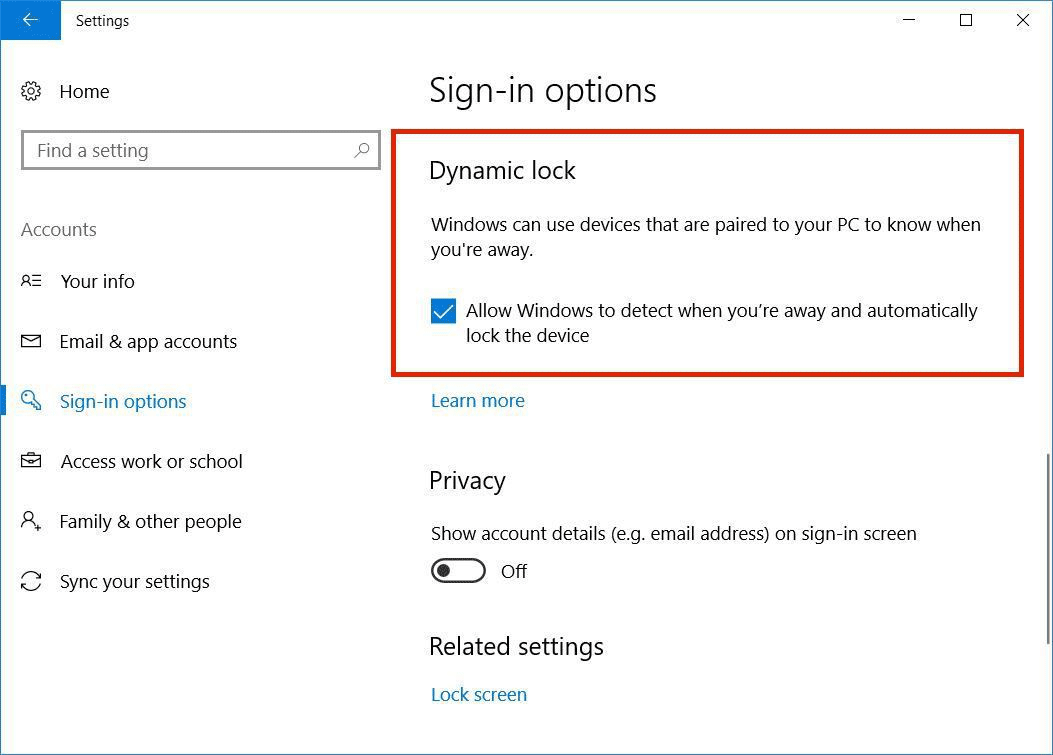Dit artikel is bedoeld om u te laten zien hoe de nieuwe functie van Windows gebruiken 10 – Dynamic Lock om de veiligheid van uw pc te verbeteren.
Dynamic Lock – een van de nieuwste functies van de Windows 10 besturingssysteem wordt steeds populairder en wordt gebruikt. heel begrijpelijk, vooral als je de gewoonte om te vertrekken in een haast en vergeet uw apparaat te vergrendelen in een plaats vol met mensen. Als je wilt leren hoe u uw pc automatisch moeten worden geblokkeerd nadat u het verlaten, blijven lezen om erachter te komen wat er precies die functie is en hoe je het kan instellen.

Wat is Dynamic Lock
Dynamic Lock is een nieuwe functie voor Windows 10 die kwam met de Creators-update op 11 april eerder dit jaar. Sindsdien wordt steeds populairder als meer mensen gebruiken het om hun veiligheid een inkeping. Het toevoegen van een extra laag van beveiliging van uw computer is altijd van harte onderschreven. Hier, we hebben het hier over mensen die direct contact met uw pc die u niet wilt dat de buurt ervan. Als u werkt in een kantooromgeving en hebben een nemesis of als je gewoon de neiging om de gewoonte van het verlaten van uw laptop geopend voor onbepaalde tijd overal mee naar toe hebt - deze functie is alleen voor jou.
Het uitgangspunt voor de functie te kunnen gebruiken als het eenmaal geactiveerd is simpel - je hoeft alleen maar uit te lopen van Bluetooth-bereik. Vanaf daar, 30 seconden worden geteld en uw computersysteem wordt vervolgens vergrendeld. Het enige wat je hoeft te doen is te volgen eenvoudige stappen te volgen om het te activeren Dynamic Lock.

Het inschakelen van Bluetooth
Hier is een snelle stap-voor-stap handleiding over hoe u Bluetooth op uw Windows 10 apparaat, in het geval je bent vergeten hoe dat te doen of hebben het niet gedaan:
- 1. Klik op Begin en ga naar Instellingen.
- 2. Kiezen apparaten en dan Bluetooth & andere apparaten.
- 3. Klik op Meer Bluetooth-opties en vind de toggle voor Bluetooth zoals in de afbeelding hieronder:
Zet nu Bluetooth op je telefoon en je zal de voorwaarde klaar om te beginnen het koppelen van de apparaten!

Hoe tem je een PC koppelen aan de telefoon
Het koppelen van de computer apparaat dat u wilt vergrendelen wanneer je wegloopt, met uw smartphone is de belangrijkste stap en moet goed worden gedaan. In het geval dat het paren niet lukt - herhaalt u de stappen hier beneden totdat je het te maken:
- 1. Navigeren naar Bedieningspaneel.
- 2. Klik op Apparaten en printers.
- 3. Klik op de Voeg een apparaat toe knop.
- 4. Blader en selecteer uw telefoon uit de lijst, en klik vervolgens op Volgende.
- 5. Volg de instructies op het scherm om de koppeling af te ronden.
Nu alles wat overblijft is om daadwerkelijk in staat stellen de Dynamic Lock kenmerk.

Hoe kan inschakelen Dynamic Lock
Het enige wat je hoeft te doen hier is om een vierkant kruisen aan de te maken Dynamic Lock actief en werkend. Om dat te doen, je moet het eerst vinden, door het volgen van de onderstaande stappen:
- 1. Open Instellingen.
- 2. Klik op accounts.
- 3. Klik op Inlogopties.
- 4. Onder Dynamic Lock, controleer de Laat Windows te detecteren wanneer u weg bent en automatisch vergrendelen van het apparaat optie.
Met dat plein aangevinkt je hebt nu heeft uw computer beter te beveiligen. Ondanks een aantal meldingen van telefoon apparaten niet in staat om te koppelen met een bepaalde PC, of Bluetooth-dropping zijn verbinding van tijd tot tijd, de functie is netjes en van harte welkom rondom. Hoewel we zouden graag zien dat verder ontwikkelde aan het hebben van meer opties zoals “Dynamic Unlock” misschien, Wij raden u aan om het te proberen op te zien of het nuttig is voor jou.